Consultazione e gestione dei libretti PreGeo
X-PAD Office Fusion permette di gestire i libretti memorizzati all’interno del database di PreGeo, i libretti in formato DAT o PDF. Per eseguire queste operazioni è stata creata una finestra dedicata che
permette di eseguire operazioni di ricerca in base a parametri specifici, di importarli nel sottoprogetto di rilievo ed anche di eliminarli.
Il comando per accedere alla finestra di gestione si attiva da:
Clicca Catasto.
Clicca Libretti Pregeo.

Il comando apre la seguente finestra.
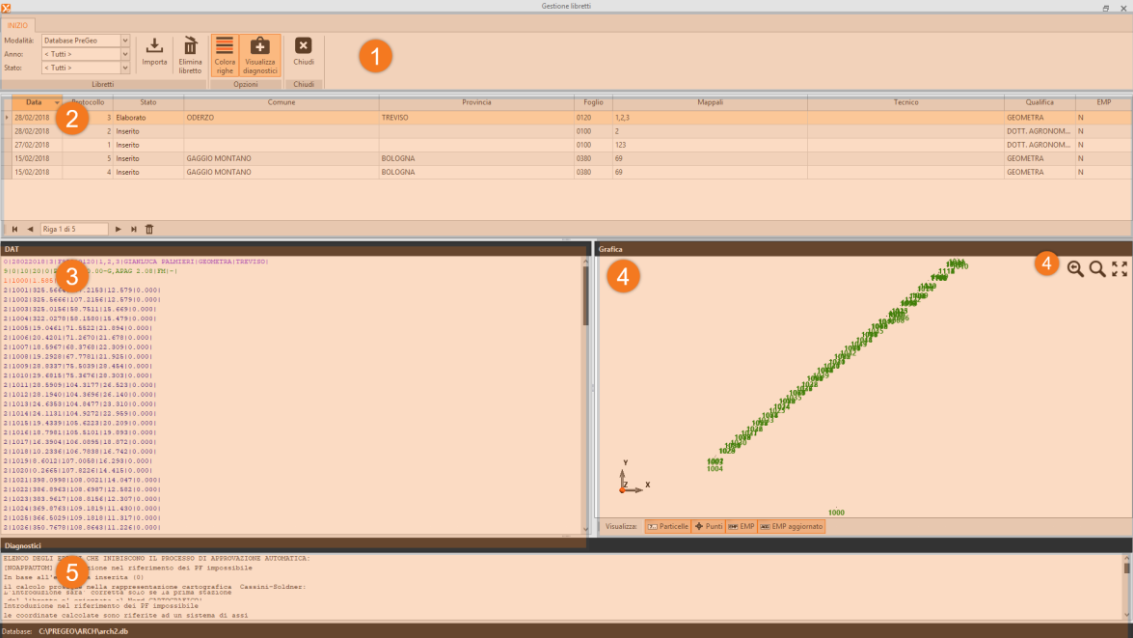
Barra dei comandi: contiene i comandi della finestra.
Tabella dei libretti: mostra l’elenco dei libretti e le loro informazioni principali.
Anteprima dei dati: mostra l’anteprima dei dati contenuti nel libretto.
Anteprima grafica: mostra l’anteprima grafica dei dati del libretto. In questa finestra sono presenti dei filtri di visualizzazione che consentono di nascondere/mostrare le Particelle, i Punti, l’Estratto di mappa e l’Estratto di mappa aggiornato.
Visualizzazione Diagnostici: mostra gli eventuali messaggi diagnostici di PreGeo.
Comandi di selezione dei libretti
Nella finestra Gestione libretti è possibile usare dei comandi di ricerca specifici che permettono di selezionare i libretti in base la loro formato, all’anno ed in base al loro stato. I filtri di ricerca possono
essere applicati singolarmente o insieme in base alle necessità.
I filtri sono i seguenti:
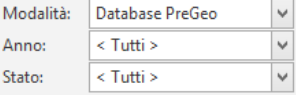
Modalità: permette di selezionare e visualizzare un libretto in base al suo formato. Le opzioni disponibili sono:
Database PreGeo: ricerca il libretto all’interno del database di PreGeo.
File DAT: ricerca un libretto in formato DAT nella cartella selezionata.
File PDF: ricerca un libretto in formato PDF nella cartella selezionata.
Anno: permette di selezionare e visualizzare i libretti in base all’anno di creazione.
Stato: permette di selezionare e visualizzare i libretti in base allo stato. Le opzioni disponibili sono: Inserito, Elaborato, Elaborato con errore.
I libretti che soddisfano le condizioni di ricerca sono visualizzati nella tabella dei libretti.
Importazione dei libretti
È possibile importare un libretto nel progetto corrente usando il comando:
Importa.

Eliminazione dei libretti
È possibile eliminare un libretto tramite il comando:
Elimina libretto.

Se il libretto è memorizzato nel database di PreGeo il programma esegue un backup del database di PreGeo prima che il libretto sia cancellato.
Colorazione righe
È possibile applicare una colorazione all’anteprima del file DAT in base al tipo di riga, questo permette di migliorare la leggibilità dell’Anteprima dei dati. Il comando si attiva da:
Colora righe.

Visualizzazione diagnostici
È possibile attivare un pannello che mostra i messaggi diagnostici dei libretti elaborati in PreGeo. Il comando si attiva da:
Visualizza diagnostici.

